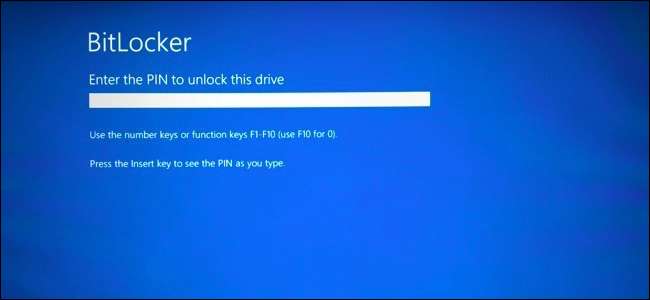
Eğer sen Windows sistem sürücünüzü BitLocker ile şifreleyin , ek güvenlik için bir PIN ekleyebilirsiniz. Bilgisayarınızı her açtığınızda, daha Windows başlamadan önce PIN kodunu girmeniz gerekecektir. Bu bir giriş PIN kodu , Windows başlatıldıktan sonra girdiğiniz.
İLİŞKİLİ: BitLocker Şifreli Bir Bilgisayarın Kilidini Açmak için USB Anahtarı Nasıl Kullanılır
Önyükleme öncesi bir PIN, önyükleme işlemi sırasında şifreleme anahtarının otomatik olarak sistem belleğine yüklenmesini engeller ve bu, bunlara karşı savunmasız donanıma sahip sistemlerde doğrudan bellek erişimi (DMA) saldırılarına karşı koruma sağlar. Microsoft belgeleri bunu daha ayrıntılı olarak açıklıyor.
Birinci Adım: BitLocker'ı Etkinleştirin (Henüz Yapmadıysanız)

İLİŞKİLİ: Windows'ta BitLocker Şifrelemesi Nasıl Kurulur
Bu bir BitLocker özelliğidir, bu nedenle önyükleme öncesi bir PIN ayarlamak için BitLocker şifrelemesini kullanmanız gerekir. Bu yalnızca Windows'un Professional ve Enterprise sürümlerinde mevcuttur. Bir PIN ayarlamadan önce, sistem sürücünüz için BitLocker'ı etkinleştirin .
Unutmayın, yolunuzdan çekilirseniz TPM'siz bir bilgisayarda BitLocker'ı etkinleştirme TPM yerine kullanılan bir başlangıç şifresi oluşturmanız istenecektir. Aşağıdaki adımlar yalnızca BitLocker'ı TPM'li bilgisayarlarda etkinleştirirken gereklidir. modern bilgisayarların çoğunda .
Windows'un Ana sürümüne sahipseniz, BitLocker'ı kullanamazsınız. Sahip olabilirsiniz Cihaz Şifreleme özelliği vardır, ancak bu BitLocker'dan farklı çalışır ve bir başlangıç anahtarı sağlamanıza izin vermez.
İkinci Adım: Grup İlkesi Düzenleyicisi'nde Başlangıç PIN'ini etkinleştirin
BitLocker'ı etkinleştirdikten sonra, onunla bir PIN'i etkinleştirmek için yolunuzdan çekilmeniz gerekir. Bu, Grup İlkesi ayarlarının değiştirilmesini gerektirir. Grup İlkesi Düzenleyicisini açmak için Windows + R tuşlarına basın, Çalıştır iletişim kutusuna "gpedit.msc" yazın ve Enter tuşuna basın.
Grup İlkesi penceresinde Bilgisayar Yapılandırması> Yönetim Şablonları> Windows Bileşenleri> BitLocker Sürücü Şifrelemesi> İşletim Sistemi Sürücüleri'ne gidin.
Sağ bölmedeki "Başlangıçta Ek Kimlik Doğrulaması İste" Seçeneğine çift tıklayın.

Burada pencerenin üst kısmındaki "Etkin" i seçin. Ardından, "TPM Başlangıç PIN'ini Yapılandır" altındaki kutuya tıklayın ve "TPM ile Başlangıç PIN'i Gerektir" seçeneğini seçin. Değişikliklerinizi kaydetmek için "Tamam" ı tıklayın.
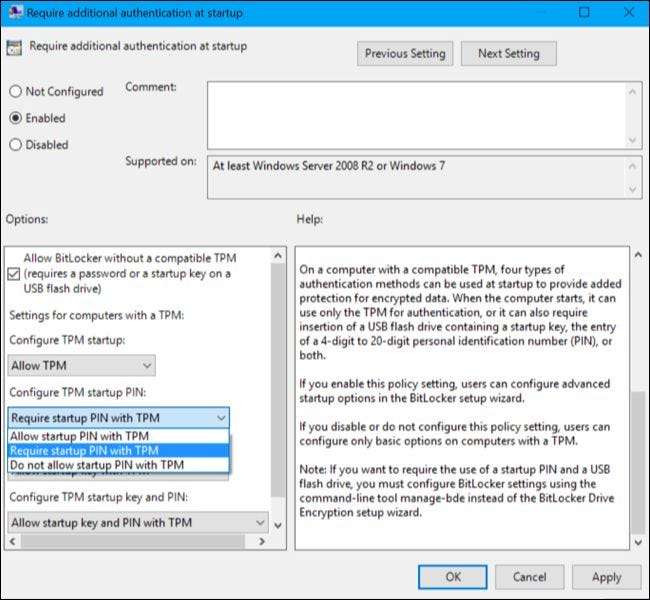
Üçüncü Adım: Sürücünüze PIN Ekleyin
Şimdi kullanabilirsiniz
yönet-bde
PIN'i BitLocker ile şifrelenmiş sürücünüze eklemek için komut.
Bunu yapmak için, Yönetici olarak bir Komut İstemi penceresi açın. Windows 10 veya 8'de, Başlat düğmesine sağ tıklayın ve "Komut İstemi (Yönetici)" öğesini seçin. Windows 7'de, Başlat menüsünde "Komut İstemi" kısayolunu bulun, sağ tıklayın ve "Yönetici Olarak Çalıştır" ı seçin
Aşağıdaki komutu çalıştırın. Aşağıdaki komut C: sürücünüzde çalışır, bu nedenle başka bir sürücü için bir başlangıç anahtarı gerektirmek istiyorsanız, bunun yerine sürücü harfini girin.
c:
.
yönet-bde-koruyucuları -add c: -TPMAndPIN
PIN kodunuzu buraya girmeniz istenecektir. Bir sonraki önyüklemenizde bu PIN'i girmeniz istenecektir.
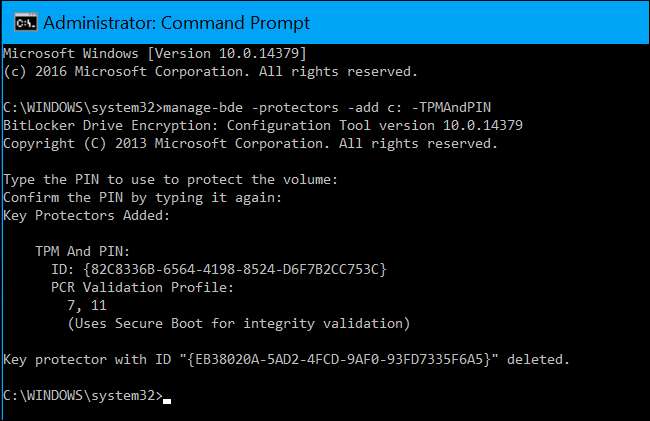
TPMAndPIN koruyucusunun eklenip eklenmediğini iki kez kontrol etmek için aşağıdaki komutu çalıştırabilirsiniz:
yönet-bde-durumu
(Burada görüntülenen "Sayısal Parola" anahtar koruyucusu, kurtarma anahtarınızdır.)
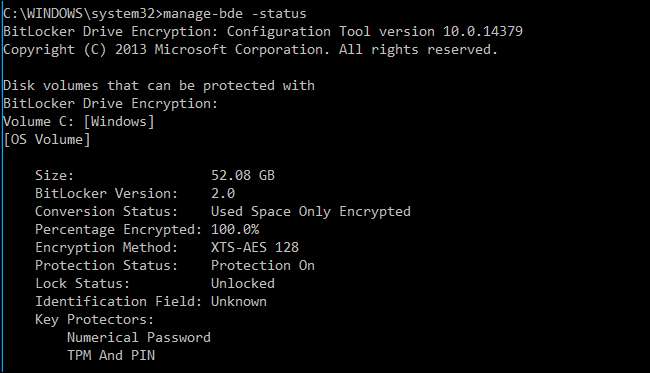
BitLocker PIN'inizi Nasıl Değiştirirsiniz?
İleride PIN'i değiştirmek için Yönetici olarak bir Komut İstemi penceresi açın ve aşağıdaki komutu çalıştırın:
yönetmek-bde -changepin c:
Devam etmeden önce yeni PIN kodunuzu yazmanız ve onaylamanız gerekecek.

PIN Gereksinimi Nasıl Kaldırılır
Fikrinizi değiştirirseniz ve daha sonra PIN'i kullanmayı bırakmak isterseniz, bu değişikliği geri alabilirsiniz.
Öncelikle, Grup İlkesi penceresine gitmeniz ve seçeneği tekrar "TPM ile Başlangıç PIN'ine İzin Ver" olarak değiştirmeniz gerekir. Seçeneği "TPM ile Başlangıç PIN'i Gerektir" şeklinde bırakamazsınız, aksi takdirde Windows PIN'i kaldırmanıza izin vermez.
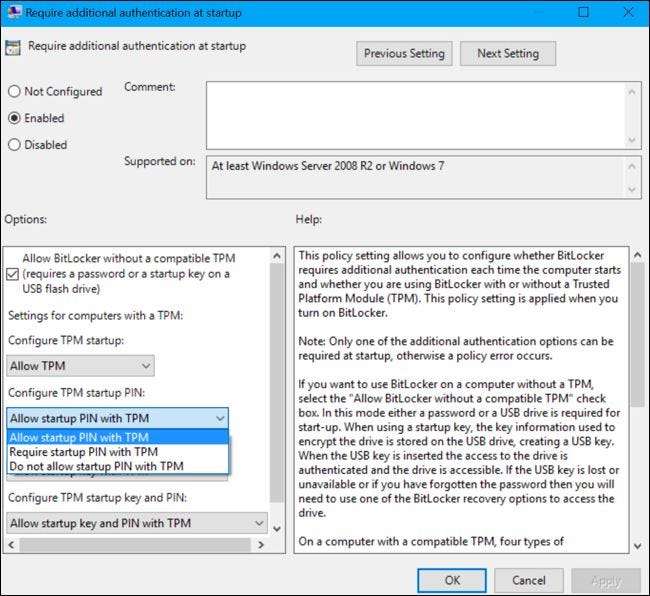
Ardından, Yönetici olarak bir Komut İstemi penceresi açın ve aşağıdaki komutu çalıştırın:
yönet-bde-koruyucuları -add c: -TPM
Bu, PIN'i silerek "TPMandPIN" gereksinimini "TPM" gereksinimi ile değiştirecektir. BitLocker sürücünüz, önyükleme yaptığınızda bilgisayarınızın TPM'si aracılığıyla otomatik olarak açılır.

Bunun başarıyla tamamlanıp tamamlanmadığını kontrol etmek için durum komutunu tekrar çalıştırın:
yönet-bde -status c:

PIN kodunu unutursanız, sistem sürücünüz için BitLocker'ı etkinleştirdiğinizde güvenli bir yere kaydetmiş olmanız gereken BitLocker kurtarma kodunu sağlamanız gerekir.







